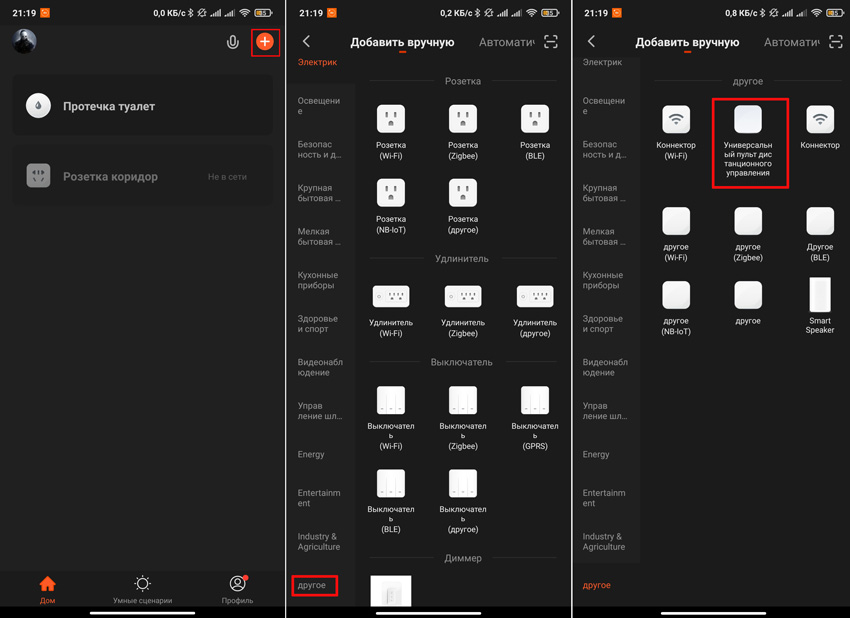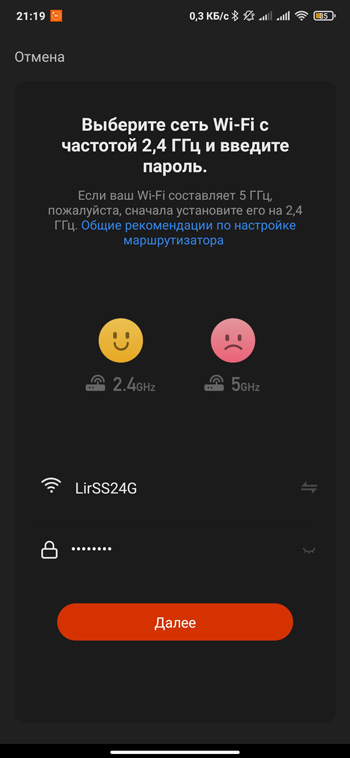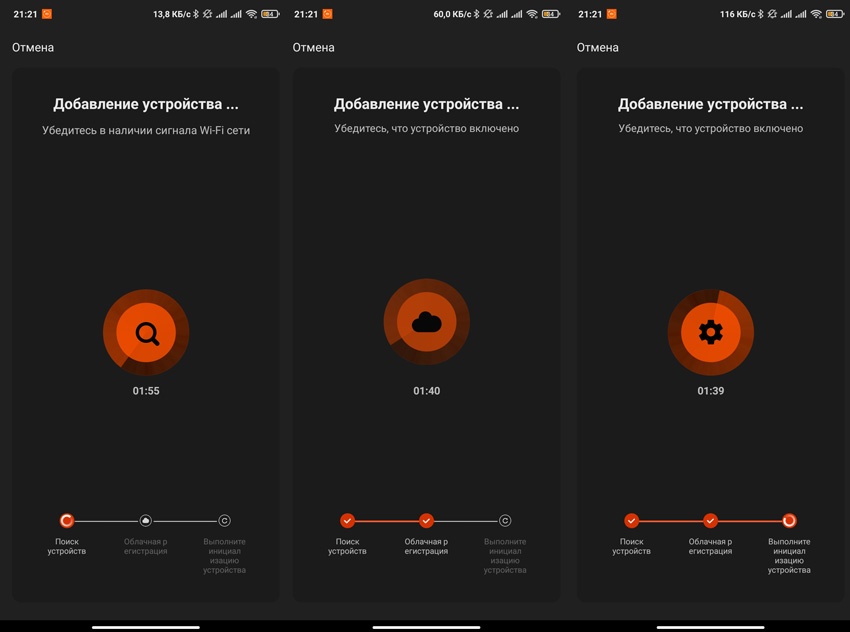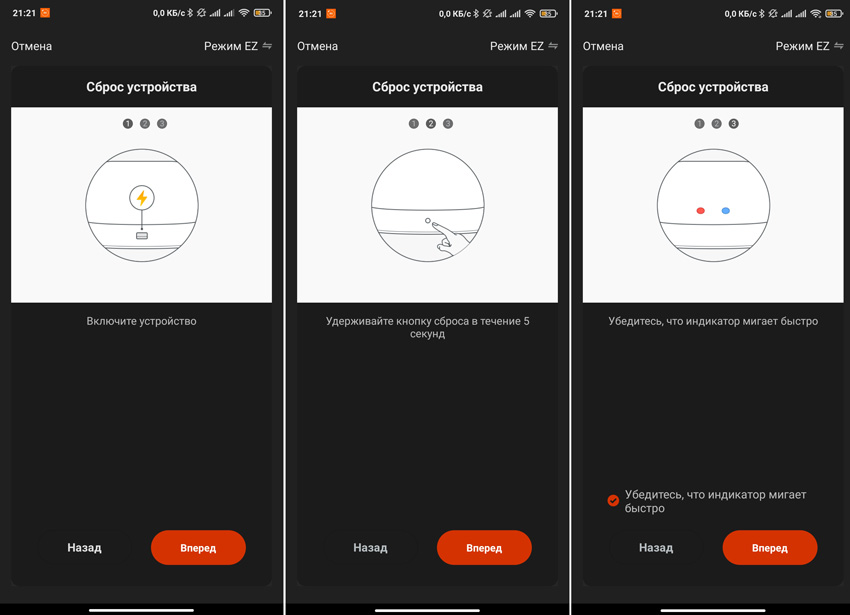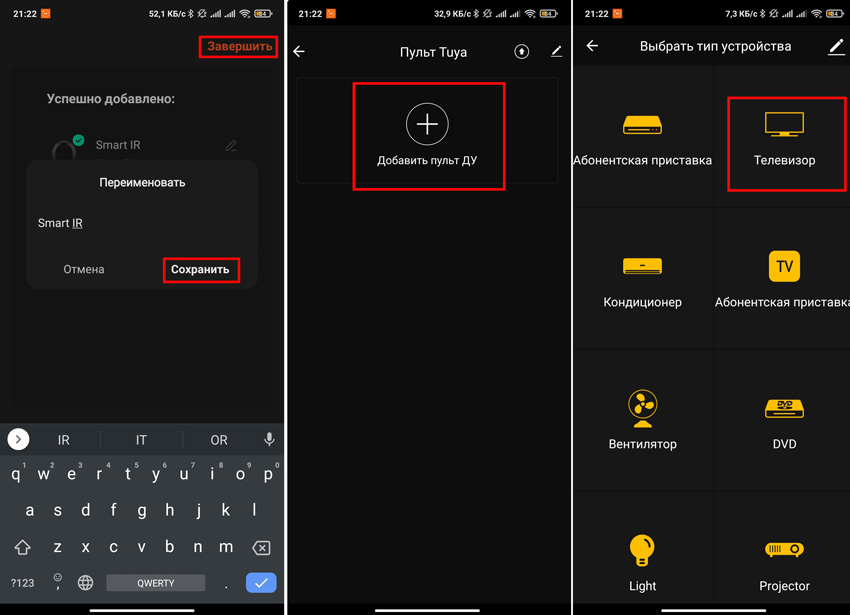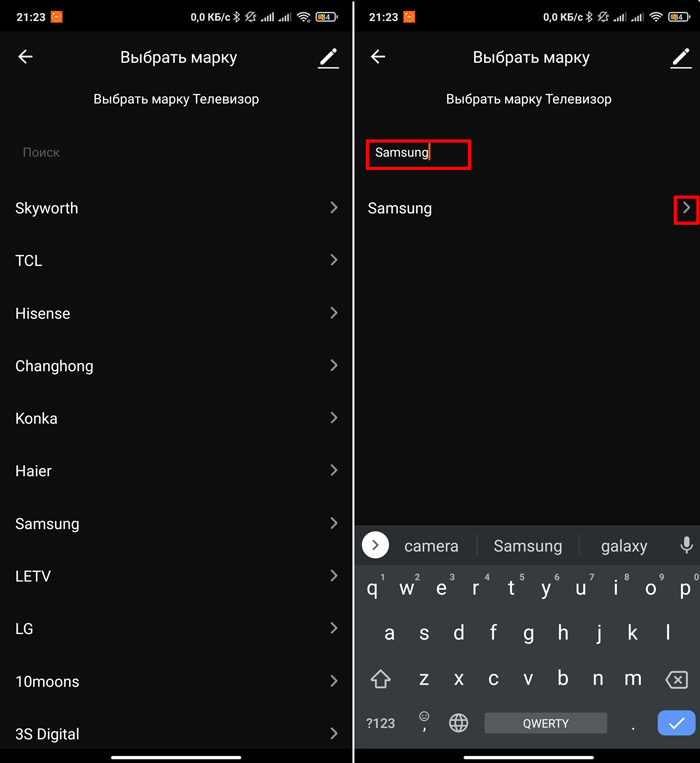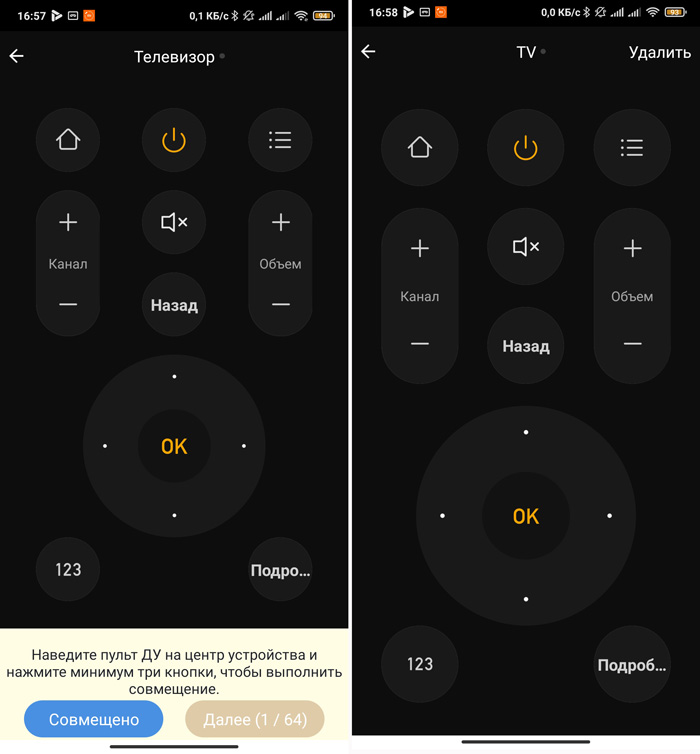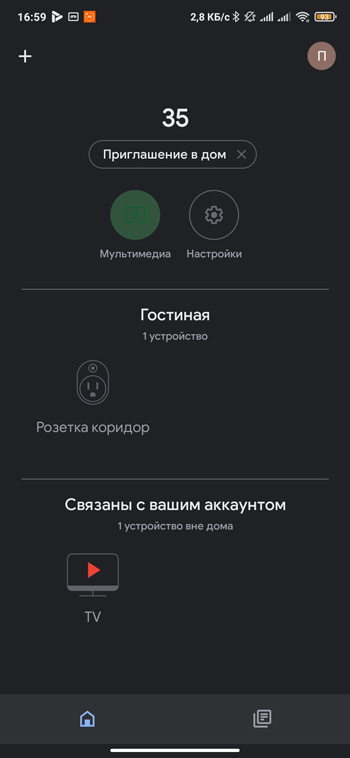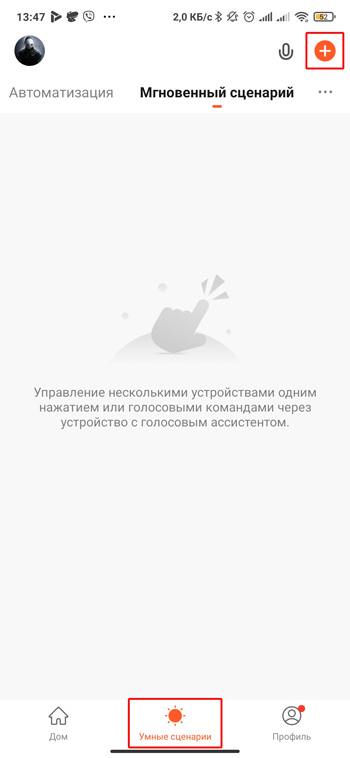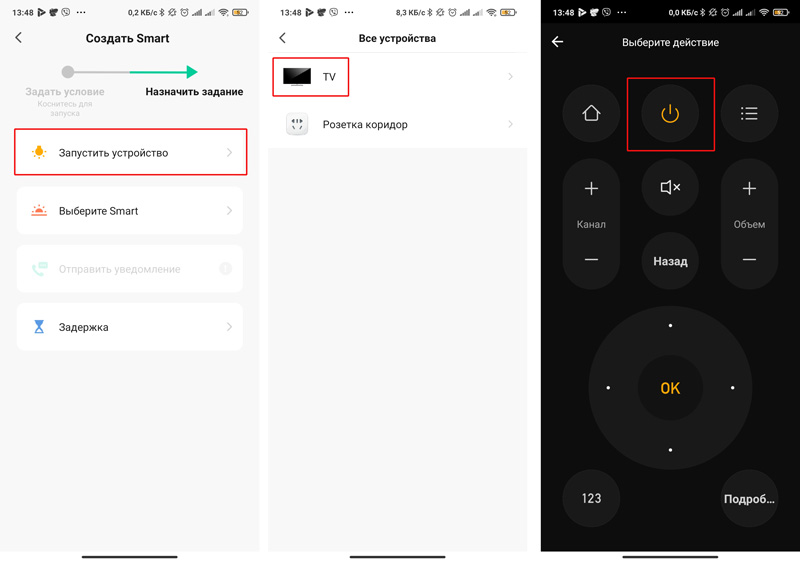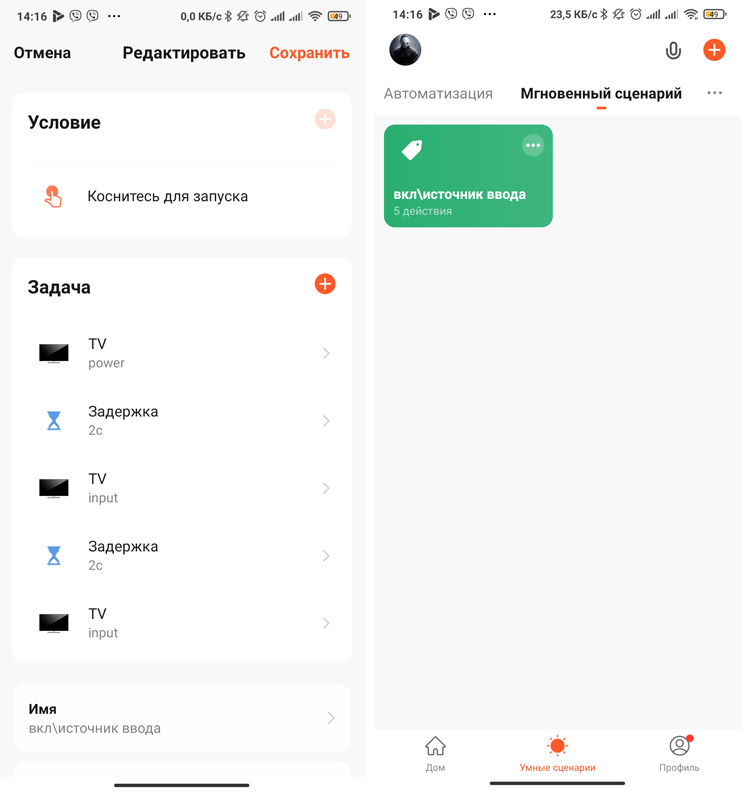Обзор универсального ИК пульта
Не каждое бытовое устройство поддерживает смарт-функции. Тот же кондиционер хотелось бы видеть в системе умного дома, для построения сценариев автоматизации и удалённого управления. В решении этих задач нам поможет недорогой универсальный пульт с AliExpress.
В этой статье мы рассмотрим алгоритм подключения и функциональные возможности, подключим к нему телевизор и проверим голосовое управление.
Содержание:
Комплектация и внешний вид
Данное устройство поставляется в небольшой коробке:
Её размеры 68 x 68 x 43 мм, а вес составляет 56 грамм. В комплект входит сам пульт, USB кабель питания и инструкция.

В целях экономии, в комплектацию не входит адаптер питания. А длина USB-кабеля составляет 1,2 метра.
Рассмотрим внешний вид пульта. Он представляет собой небольшого размера шайбу диаметром 65 миллиметров. Верхняя половина исполнена из глянцевого черного пластика, а нижняя из матового.

На дне устройства расположена кнопка сопряжения, а сбоку гнездо питания Micro-USB.

Если рассматривать дизайн устройства, то его исполнение на мой взгляд, выглядит достойно. По внешнему виду можно сравнить с умным пультом от Яндекса. Но имеются и различия, например размеры устройств. Высота пульта от Яндекса составляет 25 миллиметров, когда нашего 19,5 миллиметров. Небольшая разница, но все же приятно.
Характеристики
| Производитель | MoesHouse |
| Модель | UFO-R1 |
| Материал корпуса | Глянцевый черный и матовый черный пластик |
| Дальность действия | до 10 метров |
| Тип подключения | WiFi 2.4GHz 802.11/b/g/n |
| Входное питание | 5V DC 1A (Micro USB) |
| Габариты (корпус) | 65 x 65 x 19.5 мм |
| Вес | 56 грамм |
Под корпусом пульта расположены инфракрасные передатчики на 38 КГц, дальность действия которых должна доходить до 10 метров. К моему сожалению, проверить это удалось максимум с 6 метров, работает отлично под любым углом расположения устройства. Хочу обратить внимание что данный пульт не поддерживает управление по радиочастоте (RF).
Подключение к системе умного дома
Заходим в приложение Tuya Smart (скачать здесь для Android или IOs). Переходим во вкладку "Дом", нажимаем на кнопку "Добавить устройство" в верхнем правом углу (плюсик). Следующим пунктом выбираем вкладку "Другое" и находим в ней наш пульт.
Вводим данные вашей сети Wi-Fi и нажимаем кнопку "Далее". Необходимо убедится, что сеть Wi-Fi 2.4 ГГц.
Далее идет процесс добавления устройства.
Если подключить не получается, программа предлагает нам провести ряд действий для устранения проблемы. Отсоединяем шнур питания от пульта. Нажимаем кнопку сброса и удерживаем в течение 5 секунд. Убеждаемся что индикатор мигает быстро и нажимаем копку "Вперед". Повторно проверяем данные Wi-Fi сети и пробуем подключится снова.
После успешного подключения, задаем нашему пульту имя и нажимаем кнопку "Завершить". Переходим к процессу сопряжения управляемого устройства. Для этого нажимаем на кнопку "Добавить ДУ" и выбираем тип устройства (в нашем случае Телевизор).
Для того, чтобы быстрее найти фирму вашего телевизора, в строке поиска пишем его марку. Мой Samsung нашелся без проблем.
Далее необходимо произвести процесс сопряжения. Для этого необходимо, чтобы устройство ответило минимум на три команды, если этого не происходит нажимаем кнопку "Далее". Когда ваш телевизор среагировал − нажимаем кнопку "Совмещено". После этого мы видим меню управления TV.
Телевизор подключен и работает. На экране управления присутствуют не все кнопки, но все основные доступны. Теперь можно перейти к настройке голосового управления.
Управление голосовым помощником
Голосовое управление можно настроить как с помощью Алисы от Яндекса, так и Google Ассистента. Давайте рассмотрим оба примера и начнем с последнего.
Для настройки голосового управления с помощью Google Ассистента нам необходимо установить приложение Google Home. Добавляем аккаунт Tuya Smart и тем самым привязываем все добавленные устройства.
После этого мы можем задавать команды Ассистенту на управление устройством, такие как: Включение\выключение, переключение каналов, изменение громкости и отключение звука.
Настройка управлением Алисой от Яндекса производим по аналогии. Качаем приложение Яндекс с Алисой и привязываем аккаунт Tuya Smart.
Создание сценариев автоматизации
Перейдем к созданию сценариев автоматизации. Возьмем к примеру включение ТВ приставки и телевизора с одной команды или управление вашим кондиционером, в зависимости от температуры в помещении. Таких сценариев может быть достаточно много, все будет зависеть на сколько ваш дом оснащен устройствами с ИК управлением. Предлагаю рассмотреть создание сценария с настроенным ранее телевизором.
В приложении Tuya Smart переходим во вкладку "Умные сценарии".
В верхнем правом углу нажимаем "плюсик" и задаем условие для сценария (в нашем случае это "Коснитесь для запуска"). Назначаем задание - "Запустить устройство" и из списка выбираем "TV". Задаем необходимое действие, я для примера возьму "включение ТВ" и "переключение устройства ввода". Нужно обратить внимание, что между действиями необходимо сделать задержки хотя бы в пару секунд. Это необходимо для того, чтобы пульт корректно выполнил команду.
На выходе получаем сценарий который включает телевизор и переключает устройство ввода. Выглядит как то так:
Если у вас есть другие устройства Tuya, например беспроводная кнопка, можно назначить выполнение сценария при нажатии.
Купить IR-пульт Tuya
Подробнее о покупке устройства вы можете посмотреть в карточке товара.
Личный опыт использования
Из личного опыта могу сказать, что устройство мне понравилось. А функционал не уступает более дорогому аналогу от Яндекса. Очень удобно когда заходишь в комнату и не приходится искать пульт от телевизора, а всего лишь сказать "Алиса, включи телевизор". Казалось бы ничего особенного, но достаточно быстро привыкаешь. Наверное это все что я хотел рассказать про данный пульт. Спасибо за внимание, до новых встреч!